|
EN BREF
|

L’application Mail sur Mac est un outil essentiel pour gérer vos communications, mais il arrive parfois qu’elle refuse de s’ouvrir. Ce problème peut être frustrant, surtout lorsque vous devez accéder à des courriels importants. Plusieurs facteurs peuvent en être à l’origine, allant des conflits avec d’autres applications aux erreurs dans les fichiers de configuration. Dans cet article, nous allons explorer les causes possibles de ce dysfonctionnement et vous présenter des solutions efficaces pour résoudre ce problème et retrouver l’accès à votre messagerie.
Causes courantes du problème
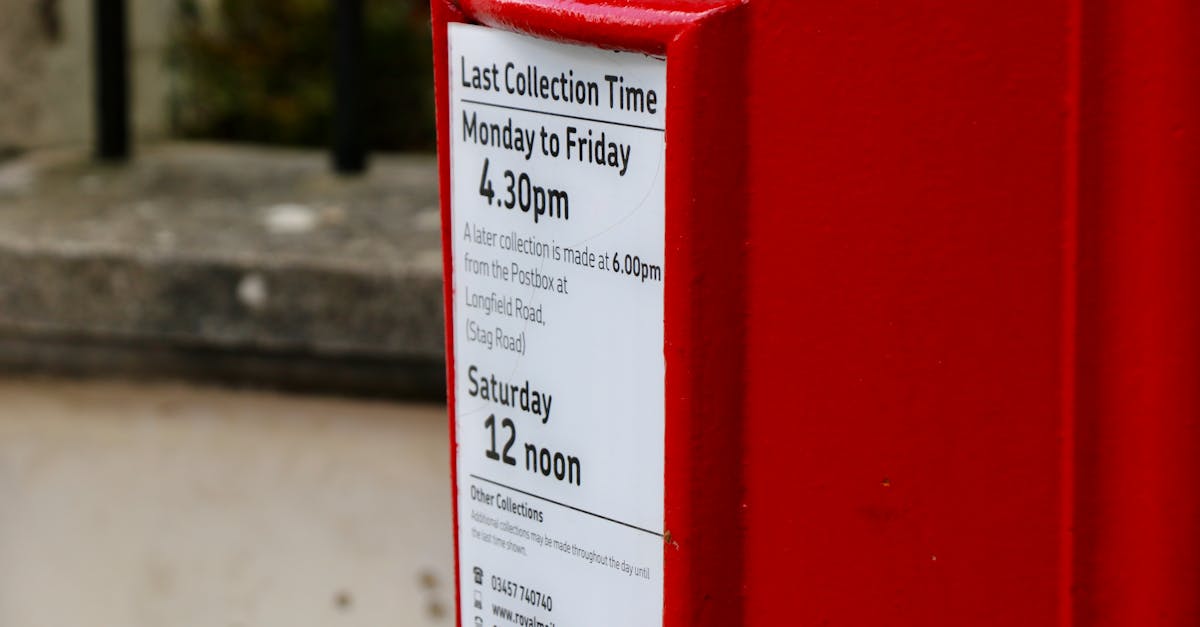
La première raison pour laquelle Mail sur Mac peut refuser de s’ouvrir est la présence de bogues logiciels. Ces problèmes peuvent être dus à une mise à jour incomplète ou à un conflit avec d’autres applications en cours d’exécution.
Ensuite, un fichier de préférences corrompu peut également empêcher l’application d’ouvrir. Lorsque ces fichiers sont endommagés, l’application peut ne pas démarrer correctement.
Un autre facteur pourrait être un manque de ressources système. Si votre Mac est à court de mémoire ou d’espace de stockage, cela peut affecter le fonctionnement des applications, y compris Mail.
Parfois, des extensions tierces installées peuvent causer des interférences. Ces extensions peuvent alourdir certaines fonctions de Mail, rendant ainsi l’ouverture de l’application problématique.
Enfin, un système d’exploitation obsolète peut également être en cause. Si votre macOS n’est pas à jour, certaines fonctionnalités de Mail peuvent ne pas fonctionner correctement.
- Bogues logiciels
- Fichier de préférences corrompu
- Manque de ressources système
- Extensions tierces
- Système d’exploitation obsolète
Mises à jour du système
Il existe plusieurs raisons pour lesquelles l’application Mail sur Mac peut refuser de s’ouvrir. Identifiant les causes premières est essentiel pour résoudre ce problème efficacement. Voici quelques causes potentielles :
Mises à jour du système
Les mises à jour du système peuvent parfois être incomplètes ou boguées, ce qui peut empêcher le bon fonctionnement de certaines applications. Vérifiez si votre macOS est à jour :
- Accédez à Préférences Système.
- Cliquez sur mise à jour de logiciels.
- Installez les mises à jour disponibles.
Une mise à jour réussie assure que toutes les applications, y compris Mail, fonctionnent avec la dernière version du système d’exploitation.
Il peut également être nécessaire de redémarrer votre Mac après une mise à jour pour que les changements prennent effet.
Pour des problèmes persistants, envisagez de réinitialiser l’application Mail en supprimant les préférences corrompues. Cela peut être fait en naviguant vers le dossier des préférences et en supprimant le fichier nommé com.apple.mail.plist.
En appliquant ces solutions, vous optimisez les performances de Mail et garantissez un accès fluide à vos courriels.
Conflits avec d’autres applications
Le problème d’ouverture de l’application Mail sur un Mac peut avoir différentes causes. Il peut être frustrant de se retrouver face à une application qui refuse de s’ouvrir, notamment lorsqu’il s’agit de la gestion de vos emails. Voici quelques causes courantes qui pourraient expliquer ce dysfonctionnement.
Conflits avec d’autres applications: Dans certains cas, des applications tierces peuvent interférer avec le système de fonctionnement de Mail. Par exemple, un logiciel de sécurité ou un service de gestion de mails peut créer des conflits, empêchant ainsi l’ouverture de l’application. Pour identifier si cela est en cause, vous pouvez:
- Désactiver temporairement les applications de synchronisation de mails.
- Vérifier la présence d’applications de sécurité qui pourraient bloquer l’accès.
- Essayer de démarrer le Mac en mode sans échec pour voir si Mail s’ouvre sans interférences.
En prenant ces mesures, vous pouvez évaluer si le problème est lié à un conflit logiciel. Si l’application s’ouvre en mode sans échec, il est probable qu’une application tierce soit à l’origine du problème. Dans ce cas, une mise à jour ou une désinstallation de l’application concernée pourrait s’avérer nécessaire.
Surveiller plusieurs applications en même temps peut également entraîner une surcharge de mémoire ou de ressources système, ce qui pourrait impacter la capacité de Mail à s’ouvrir correctement. Il est donc prudent de fermer les applications non essentielles avant de tenter de réouvrir Mail.
Problèmes liés aux extensions
Le refus d’ouverture de l’application Mail sur Mac peut être frustrant, et plusieurs causes peuvent en être responsables. Parmi celles-ci, les problèmes liés aux extensions sont fréquents et méritent une attention particulière.
Les extensions ajoutent souvent des fonctionnalités supplémentaires à l’application Mail. Cependant, elles peuvent également provoquer des conflits ou des dysfonctionnements. Voici quelques points à considérer concernant les extensions :
- Une extension obsolète : Vérifiez si vos extensions sont à jour. Une version ancienne peut ne pas être compatible avec la version actuelle de macOS.
- Des conflits entre extensions : Si plusieurs extensions sont installées, elles peuvent interagir de manière indésirable. Désactivez-les une par une pour identifier la source du problème.
- Les préférences corrompues : Parfois, les fichiers de préférences des extensions peuvent être corrompus, empêchant le fonctionnement normal de Mail. Supprimez-les et recréez-les si nécessaire.
Il est également recommandé de lancer Mail en mode sans échec pour évaluer si une extension est à l’origine du problème. Cela permettra d’exclure les conflits liés aux extensions et de voir si l’application peut s’ouvrir sans elles.
Si le problème persiste, il pourrait être pertinent d’explorer d’autres solutions techniques, telles que la réinitialisation des préférences de Mail ou la réparation des autorisations du disque.
Enfin, n’oubliez pas de vérifier si des mises à jour du système d’exploitation peuvent résoudre le problème. Une version obsolète de macOS peut provoquer des dysfonctionnements d’applications.
| Problème | Solution |
| Appareil non à jour | Vérifiez les mises à jour de macOS et Mail. |
| Corruption des fichiers | Réparez votre boîte mail via l’outil de maintenance. |
| Extension de fichier incorrecte | Assurez-vous que l’extension est en .mbox ou .plist. |
| Conflit avec une application | Désactivez les extensions et autres applications en conflit. |
| Préférences corrompues | Supprimez le fichier de préférences de l’application Mail. |
| Problème de disque dur | Utilisez l’Utilitaire de disque pour vérifier et réparer le disque. |
| Connexion Internet instable | Testez votre connexion et réinitialisez le routeur si nécessaire. |
- Erreur de mise à jour
- Vérifiez si votre macOS est à jour.
- Corruption des préférences
- Supprimez les fichiers de préférences Mail.
- Compatibilité des plug-ins
- Désactivez ou supprimez les plug-ins tiers.
- Conflits avec d’autres applications
- Fermez les applications susceptibles de causer des conflits.
- Problèmes de compte
- Vérifiez vos paramètres de compte de messagerie.
- Fichiers endommagés
- Reconstituez les fichiers de boîte aux lettres.
- Réinitialisation de Mail
- Supprimez et réinstallez l’application Mail.
Solutions pratiques à essayer

Si votre Mail Mac refuse de s’ouvrir, il existe plusieurs solutions pratiques que vous pouvez essayer pour résoudre ce problème. Voici quelques méthodes efficaces :
1. Forcez la fermeture de l’application :
Si l’application est bloquée, allez dans Forcer à quitter (Cmd + Option + Échap), sélectionnez Mail et cliquez sur Forcer à quitter.
2. Redémarrez votre Mac :
Un simple redémarrage peut résoudre de nombreux problèmes. Éteignez votre Mac, attendez quelques secondes, puis rallumez-le.
3. Vérifiez les mises à jour :
Assurez-vous que votre système d’exploitation et l’application Mail sont à jour. Allez dans Préférences Système > Mise à jour de logiciels pour vérifier les mises à jour disponibles.
4. Supprimez les préférences de Mail :
Accédez à Finder, puis allez dans Bibliothèque > Preferences. Trouvez le fichier com.apple.mail.plist et déplacez-le dans la corbeille. Rouvrez ensuite Mail.
5. Vérifiez votre connexion Internet :
Une connexion Internet instable peut empêcher Mail de s’ouvrir correctement. Assurez-vous que vous êtes bien connecté à votre réseau.
6. Créez un nouvel utilisateur :
Créez un nouvel utilisateur sur votre Mac via Préférences Système > Utilisateurs et groupes. Connectez-vous avec ce compte et essayez d’ouvrir Mail pour voir si le problème persiste.
7. Réinstallez l’application Mail :
Si aucune des solutions ci-dessus ne fonctionne, envisagez de réinstaller Mail. Allez dans App Store, recherchez Mail et suivez les instructions pour le réinstaller.
Tester ces solutions devrait normalement résoudre le problème de lancement de l’application Mail sur votre Mac. Si le problème persiste, il peut être judicieux de contacter le support technique d’Apple pour une assistance plus poussée.
Redémarrer l’application Mail
Si l’application Mail de votre Mac refuse de s’ouvrir, cela peut être frustrant. Cependant, plusieurs solutions pratiques peuvent vous aider à résoudre ce problème efficacement.
Redémarrer l’application Mail est souvent la première étape à envisager. Fermez l’application complètement et relancez-la. Pour ce faire, vous pouvez utiliser le raccourci clavier Command + Q ou faire un clic droit sur l’icône de l’application dans le Dock et sélectionner « Quitter ». Une fois l’application fermée, essayez de l’ouvrir à nouveau.
Si cela ne fonctionne pas, un redémarrage de votre Mac peut parfois résoudre les problèmes d’affichage ou de fonctionnement des applications. Pour redémarrer, cliquez sur le menu Apple en haut à gauche de votre écran et choisissez « Redémarrer ».
Vérifiez également si votre système d’exploitation est à jour. Allez dans les Préférences Système, puis dans Mise à jour de logiciels. Installez toutes les mises à jour disponibles, car celles-ci peuvent inclure des correctifs pour des problèmes connus avec l’application Mail.
Si le problème persiste, examinez les préférences de l’application Mail. Parfois, un réglage corrompu peut empêcher l’application de s’ouvrir. Accédez à ~/Library/Preferences, trouvez le fichier nommé com.apple.mail.plist et déplacez-le sur le bureau pour le sauvegarder. Ensuite, relancez Mail. Si l’application s’ouvre, cela signifie que le fichier de préférences était à l’origine du problème.
Enfin, si aucune de ces solutions ne fonctionne, il peut être utile de réinstaller l’application Mail. Vous devez mettre à jour ou réinstaller le système macOS, car Mail fait partie intégrante de ce système. Suivez les instructions d’Apple pour réinstaller macOS sans perdre vos données.
Vérifier les préférences du système
Il peut être frustrant de constater que l’application Mail sur votre Mac ne s’ouvre pas. Heureusement, plusieurs solutions peuvent être envisagées pour résoudre ce problème. Voici une étape à suivre.
Vérifier les préférences du système est une des premières actions à entreprendre. Assurez-vous que votre système d’exploitation est à jour et que toutes les mises à jour de sécurité sont installées.
Pour vérifier vos préférences :
- Allez dans le menu Pomme en haut à gauche de l’écran.
- Sélectionnez Préférences Système.
- Accédez à Utilisateurs et groupes.
- Vérifiez que votre compte dispose des privilèges nécessaires pour ouvrir l’application.
Après avoir vérifié cela, tentez de redémarrer votre Mac et essayez d’ouvrir à nouveau l’application Mail. Si le problème persiste, il peut être utile de réinitialiser les préférences de l’application.
Pour réinitialiser les préférences :
- Quittez Mail.
- Ouvrez le Finder et accédez à Bibliothèque.
- Trouvez le dossier Préférences et cherchez le fichier com.apple.mail.plist.
- Déplacez-le vers le bureau, puis relancez Mail.
S’il s’ouvre correctement, vous pouvez supprimer le fichier que vous avez déplacé. Dans le cas contraire, il pourrait être nécessaire d’explorer d’autres pistes comme les conflits avec d’autres applications ou les problèmes de réseau.
N’hésitez pas à contacter le support Apple si aucune de ces solutions ne fonctionne. Ils peuvent vous aider à résoudre des problèmes plus profonds liés à votre système.
Réinitialiser Mail
Si votre application Mail sur Mac ne s’ouvre pas, plusieurs raisons peuvent en être la cause. Voici des solutions pratiques à essayer pour résoudre ce problème.
Une première étape consiste à réinitialiser Mail. Pour ce faire, fermez totalement l’application si elle est ouverte. Ensuite, ouvrez le Terminal situé dans Applications > Utilitaires. Tapez la commande suivante et appuyez sur Entrée :
defaults delete com.apple.mail
Cette action supprimera les préférences de l’application Mail, mais ne touchera pas vos emails ou votre compte. Après cette manipulation, relancez l’application Mail pour vérifier si le problème persiste.
Si la réinitialisation ne fonctionne pas, vérifiez les mises à jour de votre système d’exploitation. Accédez à Préférences Système > Mise à jour de logiciels et installez les mises à jour disponibles. Parfois, des bugs dans l’application Mail peuvent être corrigés par une simple mise à jour.
Examinez également les extensions ou plugins que vous avez éventuellement installés pour Mail. Un plugin incompatible peut provoquer des conflits. Désactivez tous les plugins et essayez de relancer l’application.
Si rien ne fonctionne, envisagez de créer un nouvel utilisateur sur votre Mac. Cela vous permettra de vérifier si le problème est lié à votre compte utilisateur actuel. Allez dans Préférences Système > Utilisateurs et groupes et ajoutez un nouvel utilisateur, puis connectez-vous avec ce nouvel identifiant pour tester l’application Mail.
Enfin, si le problème persiste encore, envisagez de réinstaller Mail. Utilisez le mode de récupération de votre Mac pour réinstaller macOS, ce qui inclut l’application Mail. Assurez-vous d’avoir une sauvegarde de vos données avant d’effectuer cette option.
Dépannage avancé
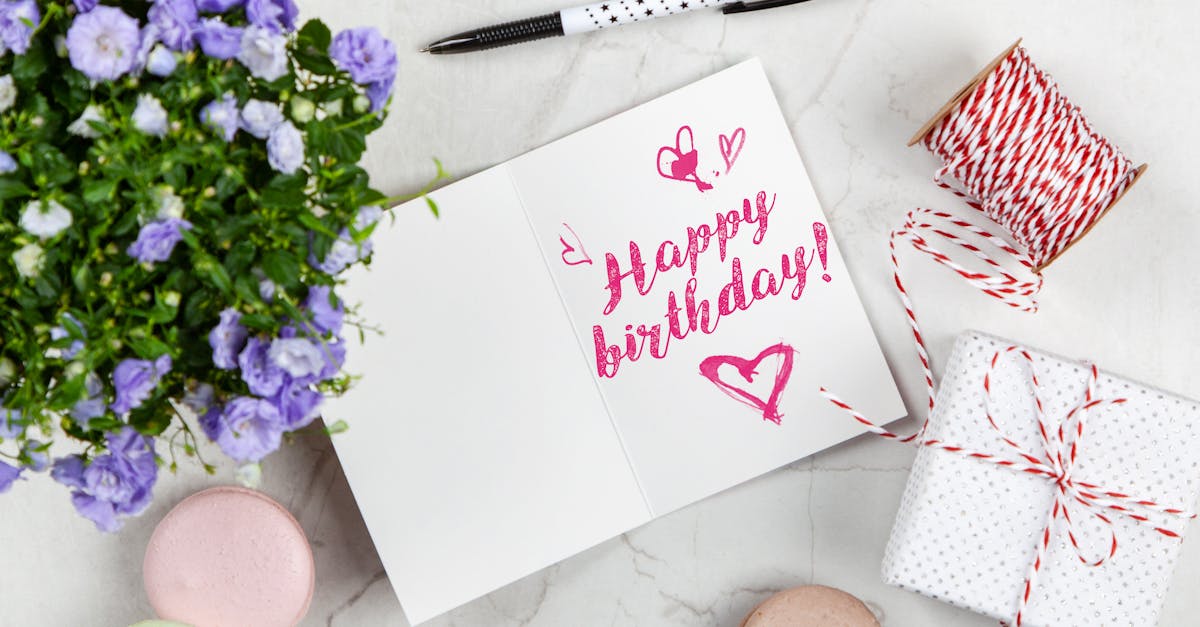
Il peut être particulièrement frustrant de voir l’application Mail sur Mac refuser de s’ouvrir. Cette situation peut être causée par différents facteurs, allant de simples erreurs à des problèmes plus complexes. Voici quelques solutions avancées pour résoudre ce problème.
Tout d’abord, vérifiez si votre système d’exploitation est à jour. Les versions anciennes peuvent entraîner des incompatibilités avec les applications. Allez dans les Préférences Système et sélectionnez Mises à jour de logiciels pour s’assurer que vous avez installé les dernières mises à jour.
Ensuite, redémarrez votre Mac. Parfois, un simple redémarrage peut résoudre des problèmes temporaires d’application. Cela permet également de libérer de la mémoire et de réinitialiser des processus qui pourraient causer le dysfonctionnement.
Si le problème persiste, essayez de lancer l’application dans Mode sans échec. Pour ce faire, redémarrez votre Mac tout en maintenant la touche Maj enfoncée. Dans ce mode, seules les extensions essentielles seront chargées, ce qui peut aider à identifier si une extension tierce empêche l’ouverture de l’application.
Vous pouvez également envisager de réinitialiser la préférences Mail. Fermez l’application, puis allez dans Bibliothèque > Préférences et recherchez le fichier com.apple.mail.plist. Supprimez ce fichier, puis redémarrez l’application Mail. Notez que cela réinitialisera vos préférences.
Si aucune de ces solutions ne fonctionne, vérifiez les logs de crash pour en savoir plus sur la cause de l’erreur. Accédez à Applications > Utilitaires > Console et recherchez les logs associés à l’application Mail. Cela peut fournir des indices sur ce qui ne va pas.
Enfin, en dernier recours, envisagez de réinstaller l’application Mail. Cela peut être fait en réinstallant macOS, ce qui peut résoudre tout problème sous-jacent sans affecter vos données.
Créer un nouvel utilisateur
Si l’application Mail sur votre Mac refuse de s’ouvrir, il peut être judicieux d’explorer certaines solutions pour résoudre ce problème. L’une des méthodes efficaces de dépannage est de créer un nouvel utilisateur sur votre Mac.
Cette démarche permet de vérifier si le problème est lié à votre compte utilisateur actuel ou s’il s’agit d’un dysfonctionnement généralisé de l’application. Voici comment procéder :
- Accédez aux Préférences Système de votre Mac.
- Cliquez sur Utilisateurs et groupes.
- Déverrouillez les paramètres en cliquant sur le cadenas en bas à gauche et en saisissant votre mot de passe.
- Ensuite, cliquez sur le bouton + pour ajouter un nouvel utilisateur.
- Sélectionnez Compte standard comme type de compte, puis remplissez les informations nécessaires.
- Cliquez sur Créer un utilisateur.
Une fois que votre nouvel utilisateur est créé, déconnectez-vous de votre session actuelle et connectez-vous avec votre nouveau compte. Ensuite, essayez d’ouvrir l’application Mail. Si celle-ci s’ouvre sans problème, cela indique que le dysfonctionnement pourrait être lié à votre ancien compte.
Dans ce cas, il est possible que des préférences corrompues ou des paramètres spécifiques à l’utilisateur soient à l’origine de l’incident. Pensez à vérifier les paramètres de Mail ainsi que les préférences de votre ancien compte pour identifier et corriger le problème.
Si Mail ne s’ouvre toujours pas avec le nouveau compte, d’autres solutions comme le redémarrage de l’application, la mise à jour du système d’exploitation ou la réinstallation de l’application peuvent être envisagées.
Réparer les permissions du disque
Lorsque votre application Mail sur Mac refuse de s’ouvrir, il est crucial d’identifier et de résoudre le problème rapidement. Un des problèmes courants peut être lié aux permissions du disque. Voici comment procéder pour réparer ces permissions.
Suivez ces étapes :
- Ouvrez le Terminal sur votre Mac. Vous pouvez le trouver dans le dossier Utilitaires ou en utilisant Spotlight.
- Dans le Terminal, tapez la commande suivante et appuyez sur Entrée :
-
diskutil resetUserPermissions / id -u - Attendez quelques instants que le processus se termine. Une fois cela fait, fermez le Terminal.
- Redémarrez votre Mac pour que les modifications prennent effet.
Après le redémarrage, essayez d’ouvrir l’application Mail à nouveau. Si le problème persiste, envisager d’autres solutions comme la suppression de fichiers de préférence corrompus ou la mise à jour de votre système d’exploitation.
Pensez à faire des sauvegardes régulières de vos données afin de ne pas risquer de perdre des informations précieuses durant ces manipulations.
Réinstaller l’application Mail
Il peut être frustrant de constater que l’application Mail de votre Mac refuse de s’ouvrir. Ce problème peut avoir différentes origines, mais une réinstallation de l’application peut souvent résoudre le problème. Voici quelques étapes à suivre pour vous aider dans ce dépannage avancé.
Étape 1 : Désinstaller l’application Mail
- Ouvrez le Finder.
- Accédez au dossier Applications.
- Trouvez l’application Mail.
- Faites un clic droit et sélectionnez Déplacer vers la corbeille.
Étape 2 : Supprimer les fichiers de configuration
- Accédez au dossier Bibliothèque en maintenant la touche Option et en cliquant sur Aller dans le menu Finder.
- Trouvez le dossier Containers.
- Recherchez les dossiers liés à l’application Mail et supprimez-les.
Étape 3 : Réinstaller l’application Mail
- Accédez à l’App Store.
- Recherchez l’application Mail.
- Cliquez sur Télécharger pour réinstaller l’application.
Après avoir suivi ces étapes, ouvrez à nouveau l’application Mail pour voir si le problème persiste. Si tel est le cas, il peut être judicieux d’explorer d’autres solutions, telles que la mise à jour de votre système d’exploitation ou la vérification d’éventuels plugins tiers qui pourraient causer des conflits.
Assurez-vous également de faire des sauvegardes régulières de vos données pour éviter toute perte en cas de problème sérieux. Une fois l’application fonctionnelle, vérifiez vos paramètres de sécurité et de sauvegarde pour optimiser la protection de vos informations.
Quand contacter le support technique
Si vous constatez que votre Mail Mac refuse de s’ouvrir, plusieurs causes peuvent être à l’origine de ce problème. Parfois, un simple redémarrage du système peut résoudre le problème. Cependant, si cela ne fonctionne pas, il est important de diagnostiquer les éventuelles raisons sous-jacentes.
Les problèmes courants comprennent:
- Une application corrompue due à des mises à jour incomplètes.
- Des extensions ou plugins qui ralentissent ou bloquent le processus d’ouverture.
- Des fichiers de préférences endommagés dans le dossier du Mail.
- Des problèmes de compatibilité avec les mises à jour récentes du système d’exploitation.
Avant de contacter le support technique, essayez d’abord des solutions comme:
- Redémarrer votre ordinateur.
- Réinitialiser les préférences du Mail.
- Démarrer en mode sans échec pour isoler le problème.
- Créer un nouvel utilisateur pour voir si le problème persiste sur un autre compte.
Si aucune de ces options ne fonctionne et que l’application Mail reste fermée, il peut être nécessaire de contacter le support technique. Voici quelques situations où il est judicieux de le faire:
- Lorsque toutes les solutions de dépannage standard ont échoué.
- Si un message d’erreur persistant apparaît lors de la tentative d’ouverture.
- Pour obtenir des conseils spécifiques à votre modèle de Mac et à votre version de macOS.
- Si des problèmes de sécurité sont soupçonnés concernant l’application.
Le support technique peut fournir une assistance spécialisée pour résoudre les problèmes complexes qui pourraient affecter votre utilisation de Mail sur Mac. N’hésitez pas à préparer des informations détaillées sur les symptômes rencontrés pour optimiser l’aide que vous recevrez.
Identification des problèmes persistants
Si votre Mail sur Mac refuse de s’ouvrir, plusieurs raisons peuvent en être la cause. Cela peut aller d’un simple problème de configuration à un conflit logiciel. Commencez par redémarrer votre Mac, car cela peut résoudre de nombreux petits bugs temporaires.
Vérifiez ensuite si votre système d’exploitation est à jour. Pour ce faire, allez dans le menu Apple situé en haut à gauche, sélectionnez À propos de ce Mac, puis cliquez sur Mise à jour de logiciels. Si des mises à jour sont disponibles, installez-les.
Inspectez également votre disque dur. L’absence d’espace de stockage peut empêcher certaines applications de fonctionner correctement, y compris Mail. Vous pouvez vérifier l’espace disponible en allant dans À propos de ce Mac et en cliquant sur l’onglet Stockage.
Si le problème persiste, il est recommandé de lancer l’Utilitaire de disque pour réparer les autorisations du disque. Accédez-y via Applications > Utilitaires > Utilitaire de disque. Sélectionnez votre disque dur, puis cliquez sur Premiers secours.
Après avoir tenté ces solutions, si Mail ne s’ouvre toujours pas, il est préférable de contacter le support technique. Voici quelques pistes pour identifier les problèmes persistants :
- Problèmes de configuration des comptes email.
- Conflits avec des extensions ou des applications tierces.
- Caches ou fichiers de préférences corrompus.
- Erreurs dans les paramètres réseau qui pourraient affecter la connexion.
Fournissez autant d’informations que possible lors de votre contact avec le support. Mentionnez notamment les éventuels messages d’erreurs rencontrés et les étapes que vous avez déjà suivies.
Accès à l’assistance Apple
Il existe plusieurs raisons pour lesquelles l’application Mail sur Mac peut ne pas s’ouvrir. Il est important d’identifier la source du problème avant d’essayer de le résoudre.
Les causes fréquentes incluent des problèmes de mises à jour, un corrupt file, ou des problèmes de compatibilité avec d’autres logiciels. La première étape consiste à s’assurer que votre système d’exploitation est à jour. Pour cela, rendez-vous dans les Préférences Système et vérifiez les mises à jour disponibles.
Si votre Mail refuse toujours de s’ouvrir, essayez de redémarrer votre Mac. Parfois, un simple redémarrage peut résoudre des problèmes de fonctionnement de logiciel.
En fonction de la situation, il peut être judicieux de tenter de réinitialiser les préférences de Mail. Pour ce faire :
- Quittez l’application Mail.
- Allez dans le dossier Bibliothèque, accessible par le Finder.
- Trouver le dossier Preferences et localisez le fichier com.apple.mail.plist.
- Déplacez ce fichier sur le bureau pour le sauvegarder temporairement.
- Rouvrez l’application Mail.
Si le problème persiste, consultez le Journal des erreurs de votre Mac. Ce journal peut fournir des informations précises sur les problèmes rencontrés par l’application Mail.
Enfin, si aucune des solutions mentionnées n’a porté ses fruits, il est peut-être temps de considérer des options plus avancées.
Quand contacter le support technique :
Si le dysfonctionnement subsiste malgré toutes ces tentatives, il est conseillé de contacter le support technique. Les agents sont formés pour aider à résoudre des problèmes complexes, qu’il s’agisse de bugs logiciels ou de mauvaise configuration.
Accès à l’assistance Apple :
Pour accéder à l’assistance, rendez-vous sur le site officiel d’Apple, où vous trouverez différentes options :
- Assistance téléphonique
- Chat en ligne
- Prise de rendez-vous pour une assistance en personne dans un Apple Store
Expliquez clairement votre problème et soyez prêt à fournir des informations sur votre système. Cela aidera à accélérer le processus de diagnostic et de réparation.
Préparer les informations nécessaires
Il peut être frustrant de constater que l’application Mail sur votre Mac refuse de s’ouvrir. Plusieurs raisons peuvent expliquer ce problème, allant de conflits logiciels à des données corrompues. Pour résoudre ce désagrément, il est essentiel de suivre quelques étapes clés.
Dans un premier temps, essayez de redémarrer votre Mac. Cela peut souvent résoudre des problèmes temporaires liés au système. Si cela ne fonctionne pas, ouvrez le Terminal et exécutez la commande suivante : killall Mail. Cela fermera toutes les instances de l’application Mail.
Si l’application Mail reste toujours inaccessibile, envisagez de lancer votre Mac en mode sans échec. Pour ce faire, redémarrez votre Mac et maintenez la touche Shift enfoncée au démarrage. Ce mode permet de charger uniquement les fonctions nécessaires et peut aider à identifier les problèmes causés par des extensions tierces. Une fois en mode sans échec, essayez d’ouvrir Mail.
Vérifiez également les mises à jour logicielles. Allez dans Préférences Système > Mise à jour de logiciels pour vous assurer que votre système d’exploitation est à jour. Une version obsolète peut causer divers problèmes, y compris celui-ci.
Si aucune de ces étapes ne fonctionne, il peut être judicieux de contacter le support technique. Pour cela, préparez les informations nécessaires :
- Modèle de votre Mac – Ayez le numéro de série à portée de main.
- Version de macOS – Vérifiez la version actuelle de votre système d’exploitation.
- Historique des tentatives de dépannage – Notez toutes les actions que vous avez déjà entreprises.
- Comportement spécifique de l’application Mail – Décrivez les symptômes, comme un message d’erreur particulier.
En fournissant ces informations claires, vous aiderez le support technique à identifier et résoudre votre problème rapidement.







